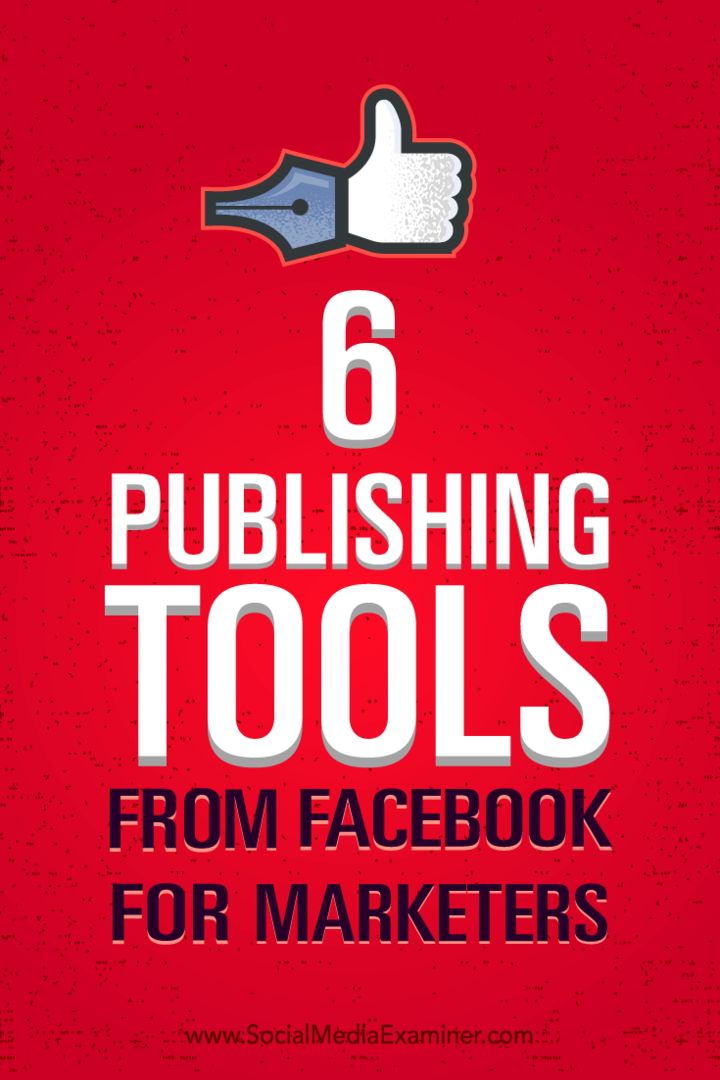6 инструментов публикации от Facebook для маркетологов: специалист по социальным медиа
инструменты Facebook Facebook Live Facebook видео Facebook / / September 26, 2020
 Изучали ли вы в последнее время раздел «Инструменты публикации» на своей странице в Facebook?
Изучали ли вы в последнее время раздел «Инструменты публикации» на своей странице в Facebook?
Хотите знать, как новые функции упрощают маркетинг?
Раздел "Инструменты публикации" на вашей странице содержит множество важных функций, включая управление видео, привлечение потенциальных клиентов и продажу продуктов.
В этой статье вы узнайте, как лучше управлять своим маркетингом в Facebook с помощью шести инструментов публикации в Facebook.
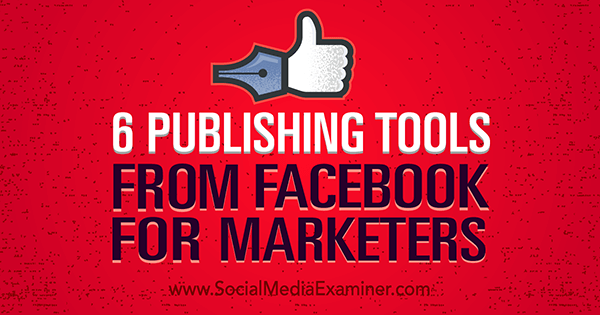
Послушайте эту статью:
Где подписаться: Подкаст Apple | Подкасты Google | Spotify | RSS
Прокрутите статью до конца, чтобы найти ссылки на важные ресурсы, упомянутые в этом выпуске.
Примечание. Инструменты публикации вашей страницы могут включать или не включать все шесть из этих функций в зависимости от того, к каким функциям ваша страница имеет доступ в настоящее время.
# 1: собирайте и загружайте потенциальных клиентов
Вы хотите собирать потенциальных клиентов прямо из Facebook, используя маркетинговую цель Facebook Ads Lead Generation? Если да, вам понадобится форма для лида. Вы можете
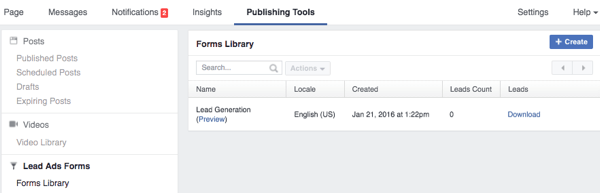
Вы можете просмотрите образец формы для потенциальных клиентов и отправьте свою информацию.
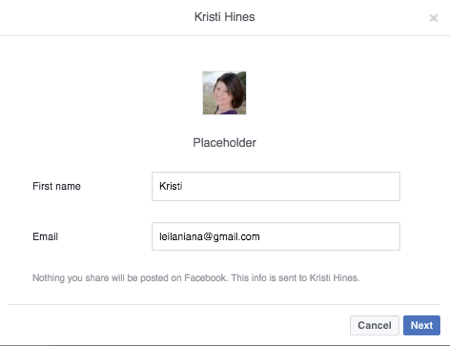
Тогда ты можешь скачать информацию чтобы увидеть, как будут выглядеть ваши лиды.
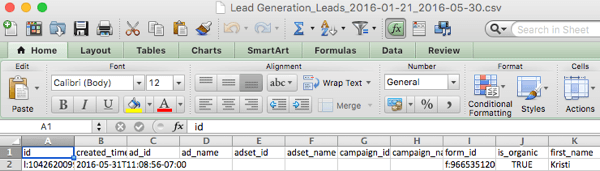
Чтобы создайте свою собственную форму для лида, нажмите кнопку "Создать". У вас будет возможность создать новую форму с нуля или продублировать существующую форму.
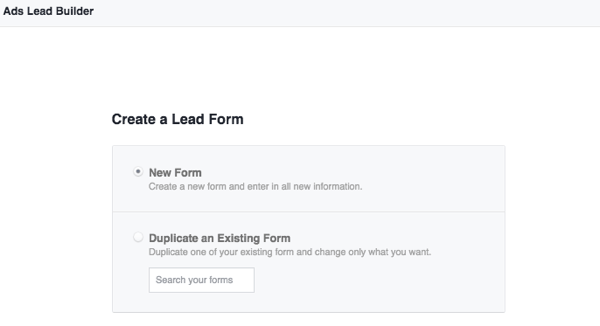
Однажды ты Нажмите кнопку "Далее, добавить имя к вашей форме и выберите дополнительные параметрыприменимо к вам. Вы можете узнать больше о том, нужно ли вам измените идентификаторы полей в этом Справочный документ Facebook, в котором есть специальные инструкции для пользователей Driftrock, InfusionSoft, Marketo, Maropost, Sailthru и Sparkroom. Вы также можете получать лиды через API или используйте сторонние инструменты лайк LeadsBridge, который подключается к большинству платформ электронного маркетинга и автоматизации маркетинга.
Следующий, выберите, что запрашивать в форме для лида. Обратите внимание: чем больше информации вы запрашиваете, тем длиннее будет ваша форма.
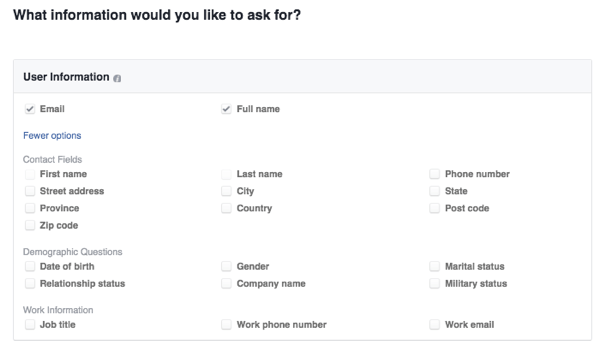
Следующий, добавьте ссылку на правила и заявления об отказе от ответственности на своем веб-сайте или добавьте собственный отказ от ответственности для вашей формы.
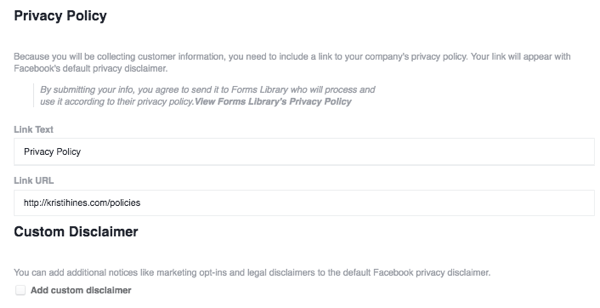
Тогда ты будешь добавить ссылку на свой сайт куда вы хотите, чтобы посетители переходили после заполнения вашей формы. Это может быть настраиваемая страница с благодарностью, страница предложения или ваша домашняя страница.
Примечание. Если вы отслеживаете конверсии потенциальных клиентов в Google Analytics, вам может потребоваться специальная страница благодарности, которая позволит вам знайте, что это была конверсия лида из формы для лида Facebook, чтобы отделить ее от конверсии лида на вашем веб-сайте или другом источник.
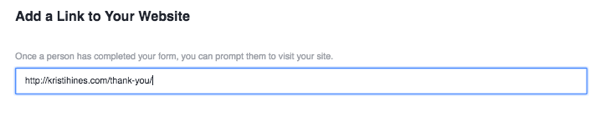
Далее у вас есть возможность поощрять людей давать вам свою информацию. Например, добавлять информацию и настраиваемую графику если вы предлагаете бесплатную электронную книгу или отчет.
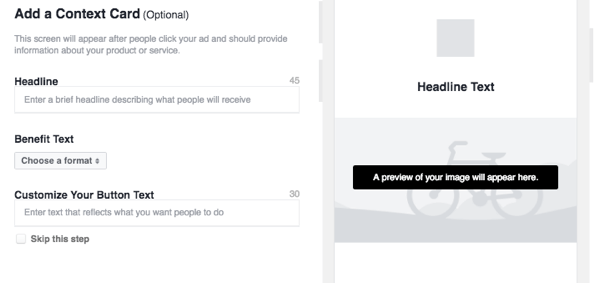
Далее вы попадете в предварительный просмотр вашей формы. Если хочешь добавить вопросы, нажмите кнопку Edit на вершине. Вы также можете нажмите кнопку "Далее", чтобы увидеть, как долго будет длиться ваша форма.в зависимости от количества вопросов, которые вы задали потенциальному лиду. Вы можете вернуться и редактировать различные аспекты вашей формы, или, если вы довольны, нажмите кнопку Create Form.
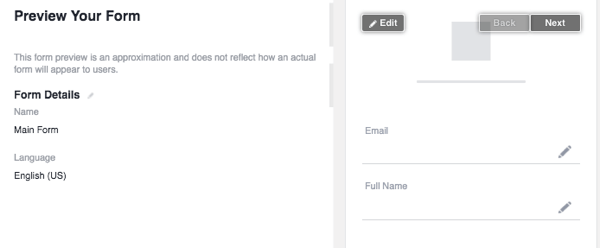
Примечание. Любые вопросы, которые вы зададите, будут заполнены заранее, если потенциальные клиенты введут эту информацию в свой профиль Facebook. Если нет, им придется ввести его в форму вручную. Также обратите внимание, что после того, как вы создали форму, вы не можете ее редактировать. Однако вы можете создать новую форму на основе существующей формы и изменить части, которые вы хотите изменить.
Когда вы будете готовы собирать лиды, перейдите в Менеджер рекламы Facebook и выберите цель "Собрать потенциальных клиентов для вашего бизнеса"..
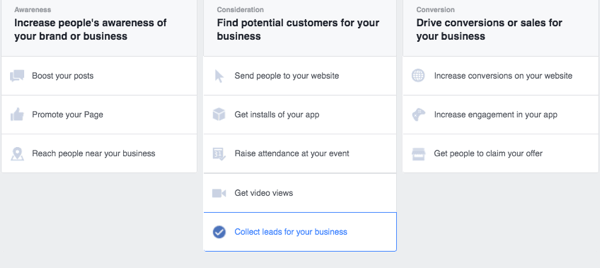
Однажды ты настроить аудиторию, бюджет, места размещения и рекламный файл, выберите созданную вами форму в самом конце процесса.
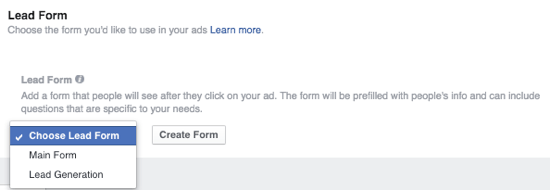
следующий вернитесь к своим инструментам публикации, чтобы загрузить потенциальных клиентов, или следуйте инструкциям, предоставленным для вашей CRM или LeadsBridge.
# 2: Управление записанным и живым видео
Вы публикуете много видео на своей странице в Facebook? Вы можете легко управлять всеми своими видео с помощью раздела "Библиотека видео в инструментах публикации".
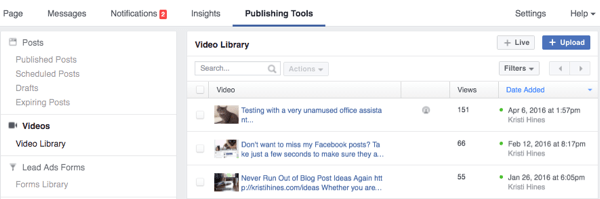
Вот ты найти список ваших текущих видео, с индикаторами того, были ли это живые видео (отмечены значком человека) или записанные видео, загруженные на вашу страницу, а также количество просмотров и дату их добавления. Нажмите на каждое видео, чтобы просмотреть подробную аналитику, точно так же, как и в основной статье Insights.
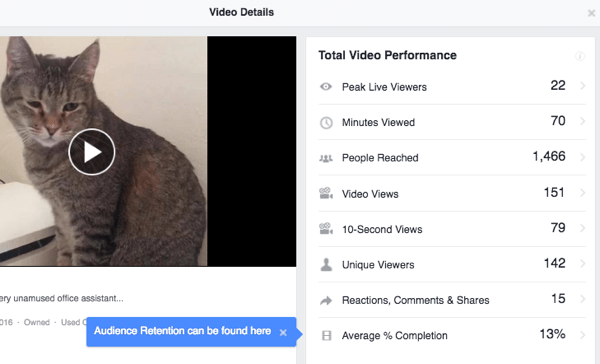
Более важными, чем ваша видеоаналитика, являются две опции в правом верхнем углу: функции прямой трансляции и функции загрузки. Используйте кнопку Live, чтобы транслировать прямую трансляцию со своего рабочего стола если у вас есть профессиональное программное обеспечение для записи.
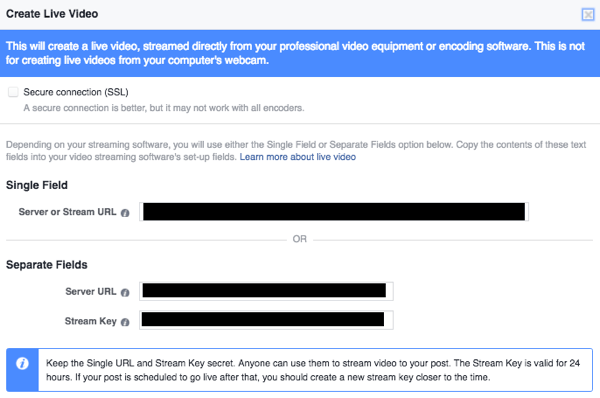
Вы можете возьмите эту информацию и используйте ее с бесплатными инструментами, такими как Программное обеспечение Open Broadcaster. В частности, вы бы поместили его в свои настройки вот так. Обратите внимание, что это версия для Mac; версия для Windows может выглядеть немного иначе.
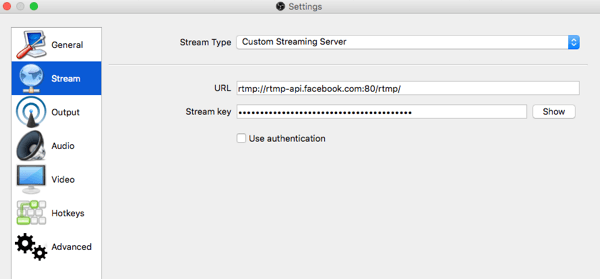
Если все пойдет хорошо после тебя настроить камеру и настройки звука, Вы будете начать трансляцию на Open Broadcaster.
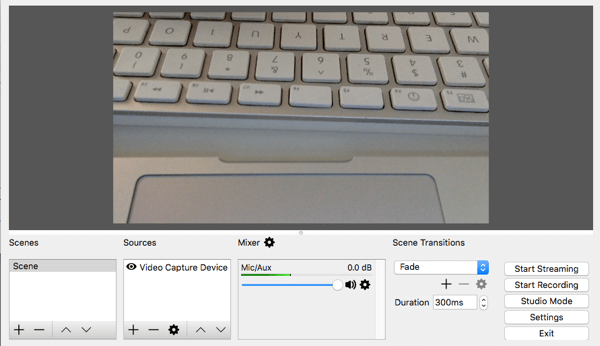
Затем, чтобы проверить это, нажмите Preview on Facebook. Если все подключается, вы должны увидеть всплывающее окно с тем же видео.
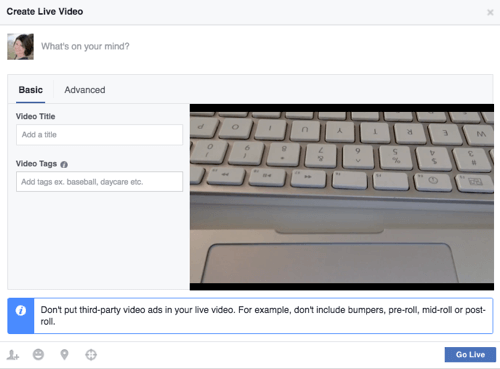
Тогда ты можешь настроить прямое видео с обновлением статуса, заголовком видео и тегом видео. Вы также можете Отметьте людей, укажите, чем вы занимаетесь или как вы себя чувствуете, укажите местоположение, укажите предпочитаемую аудиторию и нажмите кнопку "В прямом эфире".
Если вы ищете более профессиональное программное обеспечение для онлайн-трансляций, попробуйте другие инструменты, например Telstra's Wirecast, который работает как для Mac, так и для Windows, и стоит от 495 долларов.
Или же, если вас не интересуют прямые трансляции, вы можете просто загрузите видео со своего рабочего стола и введите название, теги, кнопки с призывом к действию и другие данные..
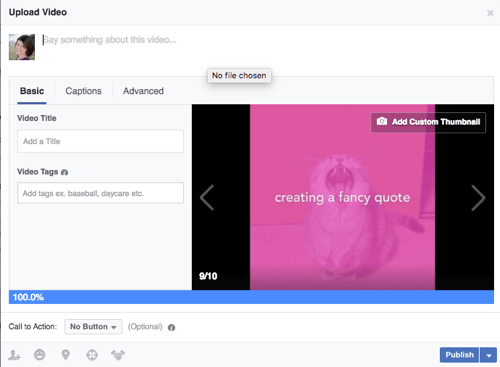
Обязательно настроить кнопку с призывом к действию, если вы хотите, чтобы люди переходили на определенную страницу на вашем сайте в конце.
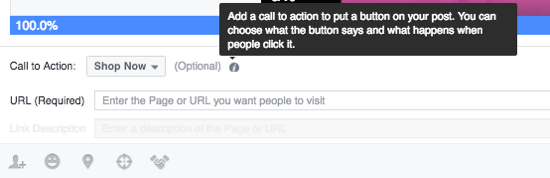
# 3: Управляйте содержимым ваших мгновенных статей
Если вы уже подписался на мгновенные статьи, Вы можете управляйте своими мгновенными статьями с помощью инструментов публикации, от отправки вашего контента на проверку до управления вашей мгновенной библиотекой статей.
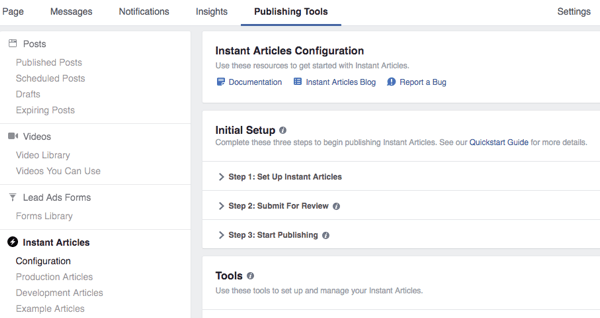
В разделе "Конфигурация" после утверждения вашего контента вы можете переключить автоматическую публикацию всего вашего контента в мгновенные статьи через RSS-канал.
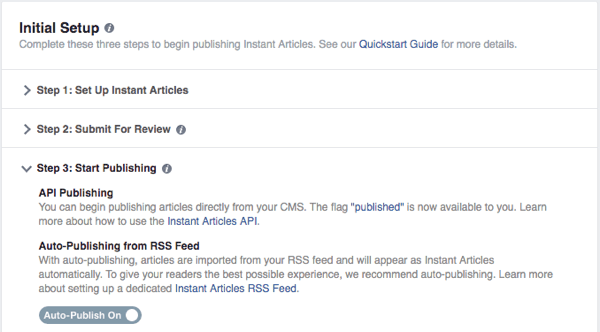
Вы можете решить монетизировать мгновенные статьи.
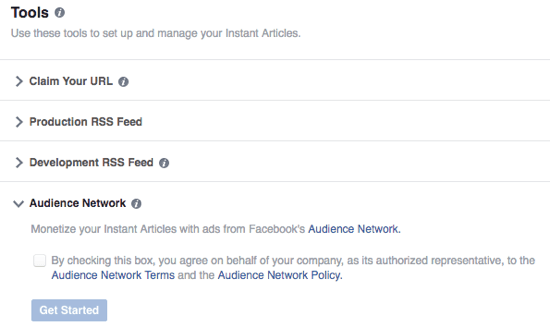
Вы также можете обновите внешний вид ваших мгновенных статей.
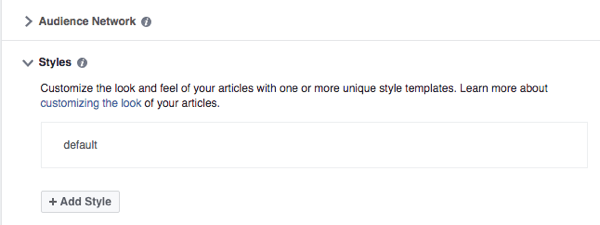
В разделе «Статьи о производстве» вы можете просмотреть все ваши статьи, которые либо опубликованы, либо должны быть опубликованы вручнуюв зависимости от того, выбрали ли вы автоматическую публикацию контента.
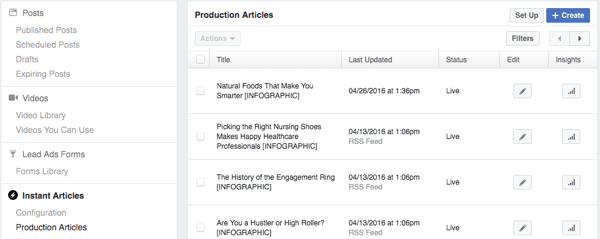
Отсюда вы можете выбрать отменить публикацию статей, которые вы не хотите, чтобы они отображались как мгновенные статьи Facebook для мобильных пользователей чтобы они вместо этого переходили на ваш сайт. Сделать это, установите флажок рядом со статьей (ями)и используйте раскрывающееся меню Действия отменить публикацию статьи (статей).
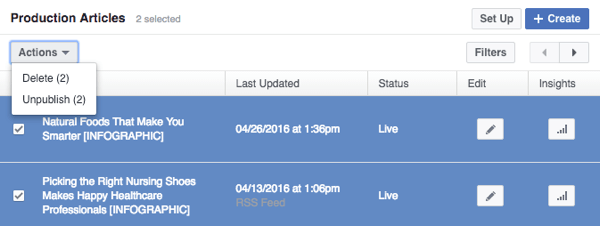
Вы можете щелкните значок карандаша рядом со статьей в столбце Изменить и изменить код мгновенной статьи Facebook для этой конкретной статьи вставляйте контент специально для мобильной аудитории. Вы можете сослаться на Руководство разработчика Instant Articles для специального кодирования всего, от рекламы до встраивания видео.
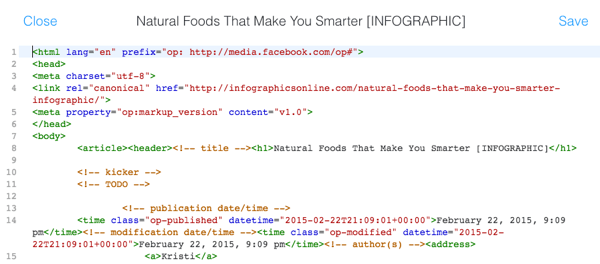
Наконец, используйте кнопку Analytics в столбце "Статистика", чтобы получить представление о каждой из ваших мгновенных статей в Facebook, после того, как статьи получили несколько просмотров.
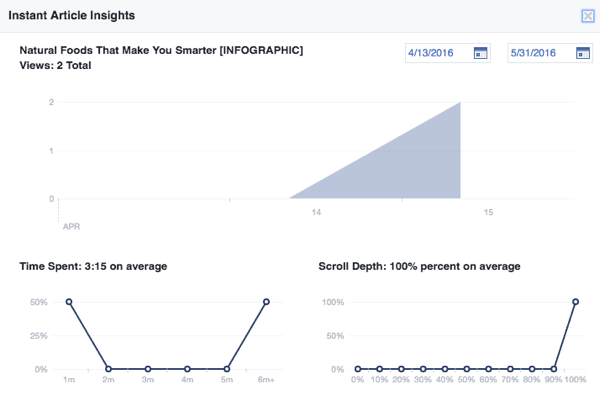
И, конечно же, если вы хотите украсить свои мгновенные статьи, вы можете перейти в раздел «Примеры статей», где вы найдете несколько статей, которые можно просмотреть для вдохновения, включая кодирование.
Пройдите тренинг по маркетингу YouTube - онлайн!

Хотите повысить свою вовлеченность и продажи с помощью YouTube? Тогда присоединяйтесь к самому большому и лучшему собранию экспертов по маркетингу YouTube, которые делятся своими проверенными стратегиями. Вы получите пошаговые инструкции, посвященные Стратегия YouTube, создание видео и реклама на YouTube. Станьте героем маркетинга YouTube для своей компании и клиентов, реализуя стратегии, которые приносят проверенные результаты. Это интерактивное обучающее мероприятие от ваших друзей из Social Media Examiner.
ПОДРОБНЕЕ НАЖМИТЕ ЗДЕСЬ - ПРОДАЖА ЗАКАНЧИВАЕТСЯ 22 СЕНТЯБРЯ!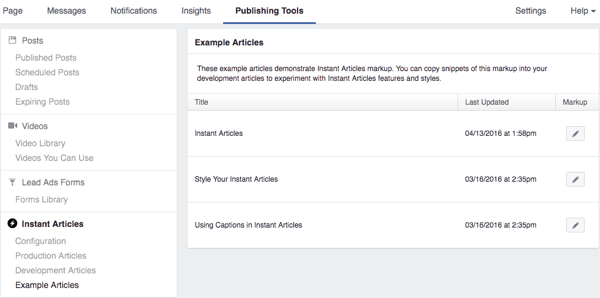
# 4: Управляйте продажами продуктов с помощью раздела магазина
Если вы видите ссылку «Добавить магазин» в строке меню своей страницы Facebook, у вас есть возможность добавить раздел «Магазин» прямо на свою страницу Facebook. Это позволит вашим посетителям Facebook покупать товары прямо с вашей страницы.
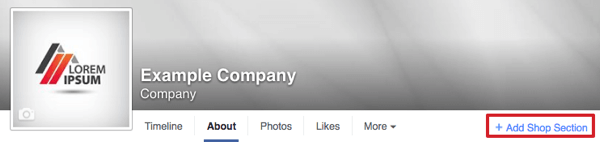
Вы можете Продемонстрируйте свои три самых популярных продукта в верхней части ленты новостей и на специальной вкладке "Магазин"..
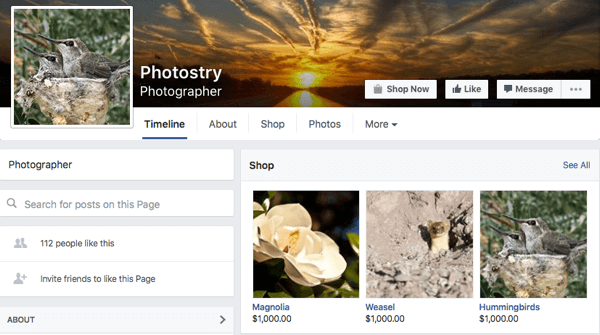
Как только вы настроить свой магазин, Вы можете управлять всем в своем магазине с помощью инструментов публикации.
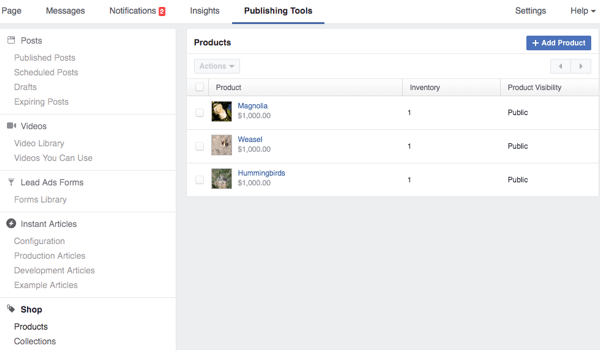
Чтобы обновить информацию о продукте, нажмите на продукт а потом нажмите кнопку "Изменить продукт".
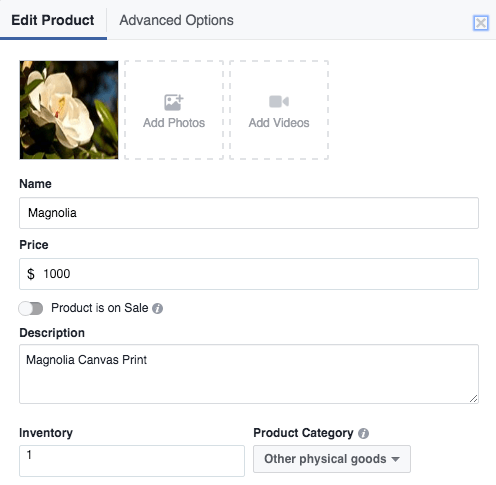
Если у вас более трех продуктов, вы можете выберите, какие три продукта следует показать над своей лентой новостей и вверху вкладки «Магазин», добавив их в свою Избранную коллекцию.
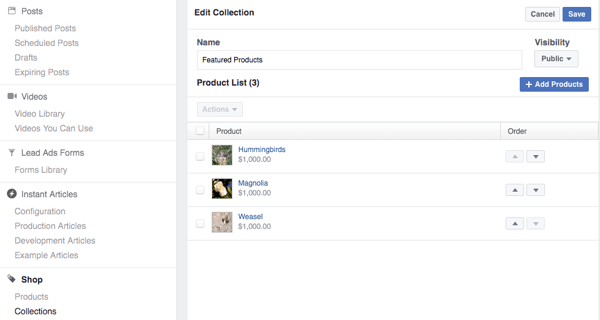
Управляйте ожидающими и завершенными заказами через соответствующие разделы в инструментах публикации. В области "Отложенные заказы" вы можете просматривать неотправленные заказы, информацию о доставке для вашего клиента и контактную информациюдля клиентов на случай, если вам потребуется получить от них дополнительную информацию.
В области "Завершенные заказы" вы можете просматривать заказы, которые были отправлены, и связываться с вашими клиентами чтобы убедиться, что они удовлетворены своими заказами.
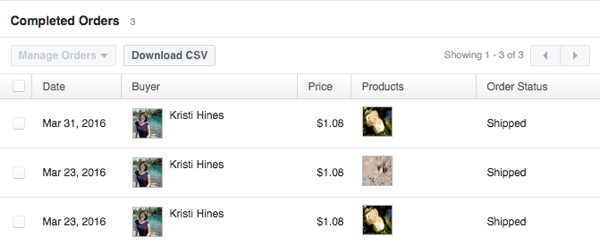
Щелкните ссылку "Настройки магазина". пойти туда, где можно изменить основные настройки интернет-магазина. Это включает в себя ваш служебный адрес, подключение к учетной записи Stripe, поставщика и плату за доставку по умолчанию, специальные налоговые ставки и дополнительные места, из которых ваша компания может осуществлять доставку, если это применимо.
И наконец, нажмите ссылку "Просмотр магазина" чтобы перейти на вкладку "Магазин" на своей странице, чтобы просмотреть свой магазин. Вы можете просматривать это как посетитель вашей страницы, а не как администратор, чтобы вы могли видеть свой магазин без кнопок редактирования и предложений.
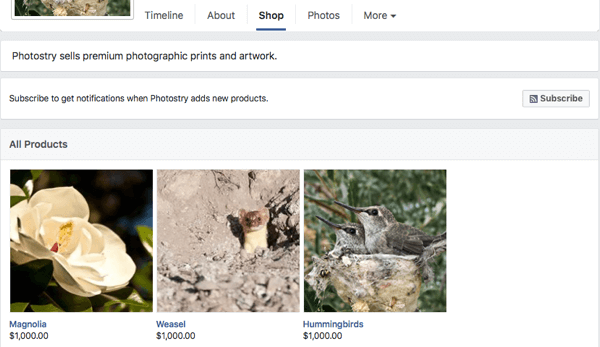
# 5: Создание и управление рекламой на холсте
Заинтересованы в создании интерактивной рекламы для мобильных пользователей? Если у вас есть доступ к Холст Facebook объявления, вы можете попробовать создать один или два из них для аудитории мобильной рекламы. Объявления Facebook Canvas позволяют эффективно предоставлять интерактивные целевые страницы аудитории мобильной рекламы, которая включает в себя любой или все следующие элементы, как описано в Руководство по дизайну холста.
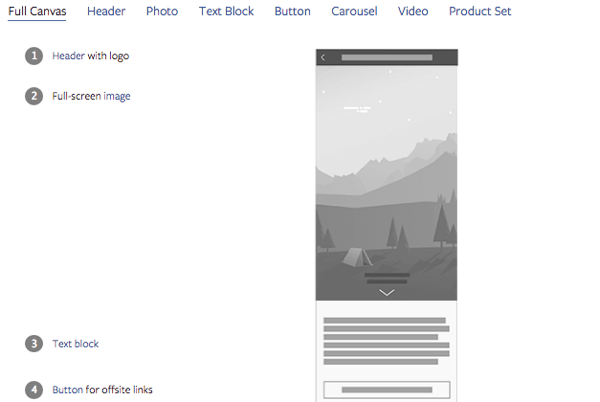
В результате холст выглядит примерно так только для пользователей мобильных приложений Facebook.
Если вы еще не видите Canvas в ваших инструментах публикации, вы можете использовать эта форма связаться с Facebook по поводу получения или перейти на Редактор мощности и начните создавать там Canvas-рекламу. Это должно сделать его видимым в ваших инструментах публикации.
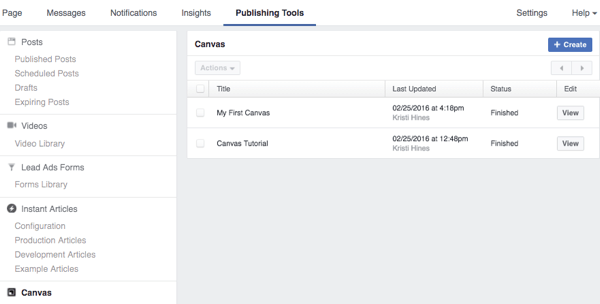
По умолчанию у вас будет руководство по холстам, в котором приведен пример холста, на который можно посмотреть, чтобы понять, как он настроен. Затем вы можете перейти к создайте свой собственный холст, нажав кнопку Создать вверху справа. Это вызывает Canvas Builder.
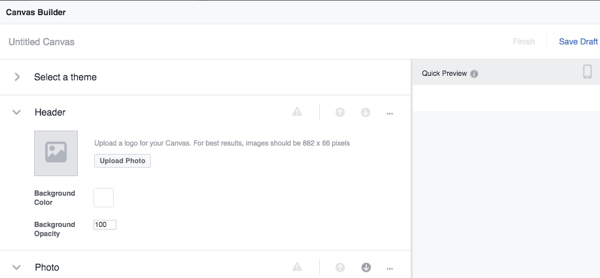
Здесь вы можете использовать компоненты по умолчанию, предоставленные вам добавьте заголовок, фотографию и кнопку для простого дизайна Canvas. Или вы можете используйте элементы управления в верхней части каждого компонента, чтобы переместить или удалить его с вашего холста. Тогда ты можешь добавить дополнительные компоненты по ссылке.
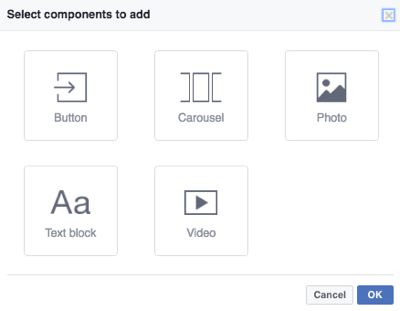
Ключ к убедитесь, что есть одна или несколько кнопок с призывом к действию, изображений и т. д. которые ведут на ваш веб-сайт и к конкретным товарам или услугам, которые вы продвигаете в своей рекламе. Дополнительные сведения о настройке каждого компонента на холсте см. В этой статье о том, как создать холст.
Когда вы закончите с этим, вы можете отправьте свой холст на мобильный телефон, чтобы просмотреть его, и если все в порядке, вы можете закончи это.
Примечание. Когда вы закончите работу с холстом, вы не сможете редактировать его снова. Вы можете создать дубликат, только установив флажок рядом с оригиналом и используя раскрывающееся меню «Действия», чтобы создать новый холст и внести изменения.
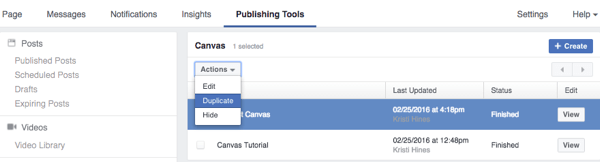
Когда вы будете готовы используйте свой холст в рекламе, нажмите кнопку просмотра рядом с холстом, который вы хотите использовать, и нажмите ссылку Получить URL. Скопируйте эту ссылку и использовать маркетинговую цель "Отправить людей на свой веб-сайт"в Ads Manager. Когда вы создаете объявление в конце, вы вставьте ссылку на свой холст как веб-сайт, который вы хотите, чтобы люди посещали.
Убедитесь, что вы выберите только Mobile News Feed в качестве варианта размещения поскольку ваш холст не может быть показан пользователям настольных компьютеров.
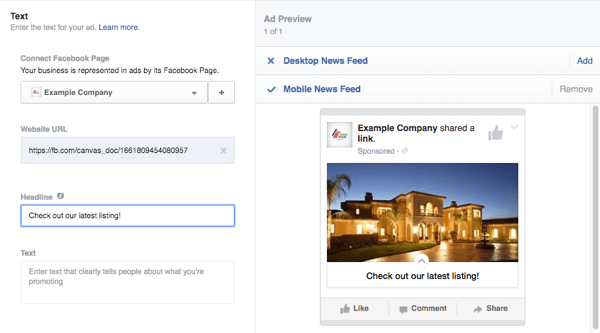
# 6: Публикуйте и планируйте публикации
Хотя существует множество сторонних инструментов, которые могут помочь вам составить расписание и публиковать сообщения на странице Facebook, встроенные инструменты публикации на вашей странице могут помочь вам сделать это бесплатно. Большинство редакторов и администраторов страниц будут иметь возможность публиковать сообщения, планировать публикации и создавать черновики сообщений из этой области.
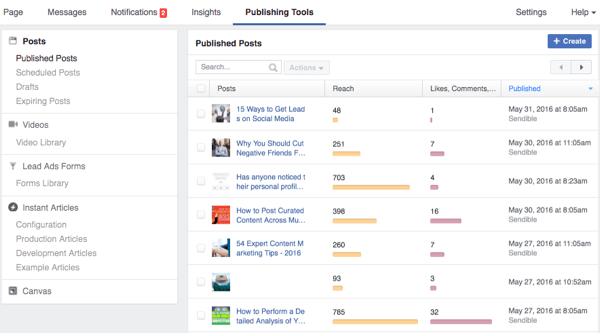
Чтобы опубликовать пост немедленно, выберите Опубликованные сообщения на левой боковой панели издательских инструментов и нажмите кнопку "Создать". Это вызывает стандартное окно состояния, в котором вы можете введите сообщение, которое будет опубликовано на вашей странице.
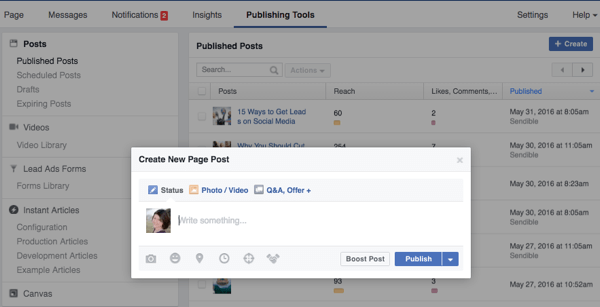
если ты нажмите на фото / видео, Вы можете получить больше типов сообщений в СМИ на выбор.
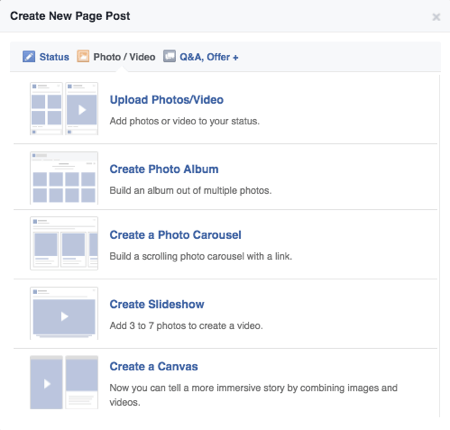
если ты нажмите Q&A, Offer + наверху вы будете получить больше типов сообщений на выборв зависимости от доступных функций вашей страницы.
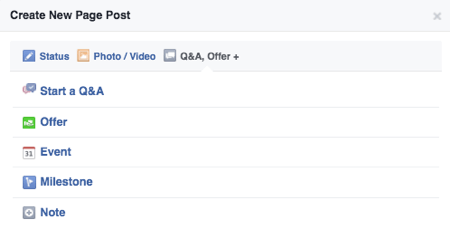
Внизу поля состояния слева направо, в зависимости от функций, которые предлагает ваша страница, у вас есть возможность добавьте фото или видео, укажите, что вы делаете или как вы себя чувствуете, укажите местоположение, установите время и дату публикации, установите предпочтительная аудиториядля вашего сообщения, и отметить спонсора для вашего сообщения, если это Брендированный контент.
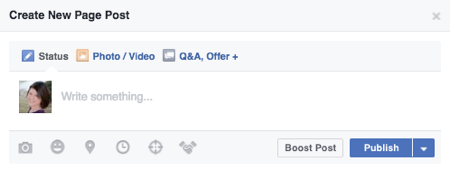
И последнее, но не менее важное: вы можете выберите Boost Post, если планируете опубликовать его немедленно. Если вы не хотите публиковать сообщение сразу, используйте раскрывающееся меню рядом с кнопкой «Опубликовать», чтобы запланировать его, сохранить как черновик или задать дату задним числом. (который опубликует его немедленно, но датирует его прошлым).
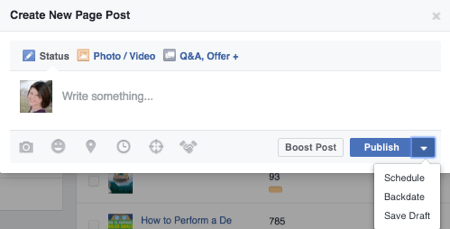
Если бы вы запланировали или сохранили публикацию как черновик, она отобразилась бы в разделе «Запланированные публикации» или «Черновики» в ваших инструментах публикации. Вы также можете нажать на эти ссылки на левой боковой панели, а затем нажмите кнопку «Создать», чтобы специально создавать запланированные публикации или черновики.
Те же функции существуют в любом разделе, но вместо кнопки «Опубликовать» с раскрывающимся меню для запланировать, задним числом или сохранить как черновик, у вас будет кнопка «Запланировать» или «Сохранить как черновик» с другими параметрами.
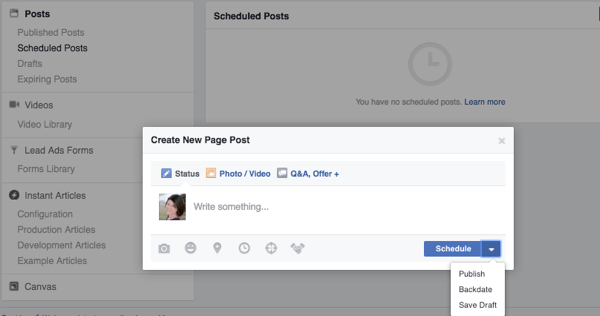
Вы можете используйте функцию «Истекающие публикации», чтобы задать даты истечения срока для публикуемых вами видео.. Чтобы использовать его, вам нужно обновить настройку страницы, которая позволяет администраторам и редакторам разрешать видео с датами истечения срока действия. Если вы установите для видео дату истечения срока действия, оно будет удалено с вашей страницы Facebook по наступлении этой даты.
Примечание. Учитывая, насколько хорошо работает Facebook, и тот факт, что теперь вы можете использовать видеовзаимодействие с Facebook как способ создания индивидуализированной аудитории, я не рекомендую использовать эту опцию.
Помимо создания, планирования и сохранения черновиков в Инструментах публикации, вы также можете перейти сюда, чтобы просматривать информацию о публикациях на вашей странице. Это то, что может увидеть каждый, у кого есть роль на вашей странице, вплоть до ваших аналитиков.
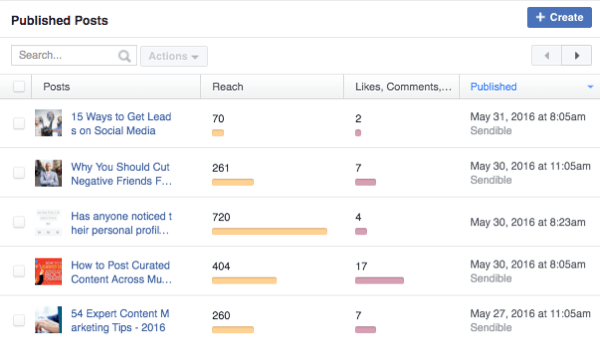
Хотя это не так подробно, как в основной статье, вы быстро оценить охват, вовлеченность, время публикации и какой инструмент вы использовали для публикации. Вы также можете нажимайте на каждую публикацию, чтобы получить более подробную аналитику о каждом посте.
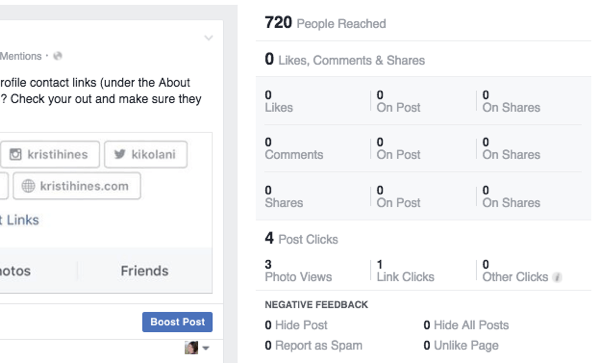
Также, если по какой-то причине вы хотите избавить вашу страницу от определенной группы постов, Вы можете используйте поле поисканайти эти сообщения по ключевому слову, установите флажок выделите их все, а также используйте раскрывающееся меню Действия, чтобы удалить их оптом.
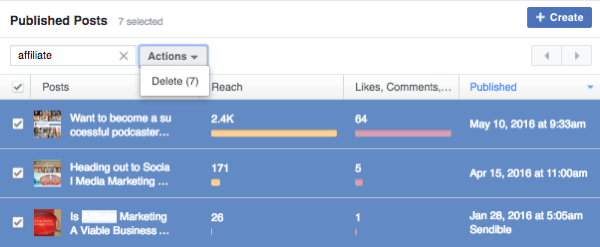
В заключение
Простая возможность публиковать, планировать и задним числом размещать сообщения на своей стене, а также массово управлять своим контентом может быть приятной функцией для редактора страницы или администратора.
В зависимости от того, какие функции есть на вашей странице Facebook, раздел «Инструменты публикации» на странице Facebook может помочь вам управлять многими из них. Вы можете увидеть этот раздел на каждой странице Facebook, для которой вам назначена роль, хотя возможности, которые вы сможете делать с помощью инструментов публикации, зависят от этой роли.
Как вы думаете? Какие функции Publishing Tools вы используете больше всего? Напишите нам в комментариях!